|
Запустите Фотошоп и создайте новый документ или
откройте нужное вам изображение, на котором вы захотите сделать "стеклянную”
надпись. Я использовал для этих целей фотографию янтаря: 
Создайте новый слой через меню Слой => Новый => Слой (Ctrl+Shift+N). D Панели Инструментов выберите инструмент в виде буквы
Т, цвет – белый, и сделайте нужную вам надпись. При необходимости с помощью
меню Редактирование => Произвольная трансформация измените размер и угол
наклона надписи. 
Идите в меню Слой => Эффекты слоя => Настройки
смешивания. В открывшемся окне надо будет настроить несколько параметров.
Опции
смешивания.
Режим смешивания: Норма.
Матовость: 100%.
Заполнить полупрозрачность: 0%.
Выставить галочки у: Канал R, G, B.
Удаление фонового цвета: нет.
Выставить галочки у: Смешивать внутренние эффекты как
группу; Смешивать скреплённые слои как группу; Слой прозрачных форм.

Падающие
тени.
Режим смеси: Линейный сдвиг;
Цвет: я использовал 730918 – он лучше подходил к данному примеру;
Мутноватость: 20%;
Снять галочку "Использовать
сферический свет”;
Угол: -50 градусов;
Расстояние: 11 пикселей;
Разброс: 0%;
Размер: 15 пикселей.
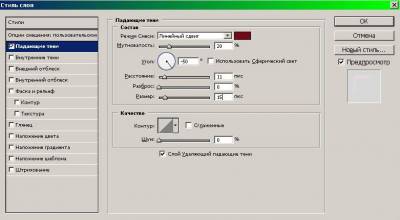
Фаска и
Рельеф.
Стиль: Внутренний скос;
Техника: сглаживание;
Глубина: 80%;
Направление: вверх;
Размер: 2пикселя;
Мягкость: 0 пикселей;
Снять галочку "Убрать сферический свет”;
Угол: 0 градусов;
Высота: 25 градусов;
Контур глянца: Cone
– Inverted;
Выставьте галочку "Сглаживание”;
Режим яркости: Линейное
горение;
Цвет: Белый;
Полупрозрачность: 25%;
Режим тени: Затемнение
цвета;
Цвет: чёрный;
Полупрозрачность: 10%.
Жмите ОК.

Получится вот такое изображение: 
Создайте дубликат слоя через меню Слой => Дублировать
слой. Затем идите в меню Слой => Эффекты слоя => Очистить эффекты.
Надпись станет белой. Теперь идите в меню Слой => Эффекты слоя =>
Настройки смешивания. В открывшемся окне используйте следующие параметры:
Опции
смешения:
Режим смеси: Норма;
Матовость: 100%;
Заполнить полупрозрачность: 0%;
Удаление фонового рисунка: нет;
Выставить галочки у Смешивать внутренние эффекты как
группу; Смешивать скреплённые слои как группу; Слой прозрачных форм. 
Внутренние тени:
Режим смеси: Затемнение цвета;
Цвет: я использовал #171718 (но это для моего изображения);
Полупрозрачность: 50%;
Снять галочку у "Использовать сферический свет”;
Угол: 180 градусов;
Расстояние: 2 пикселя;
Уменьшение: 0%;
Размер: Размер: 0 пикселей. 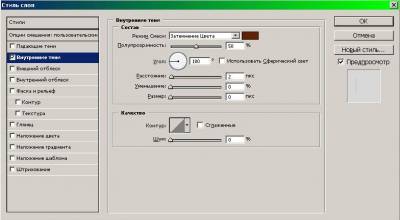
Фаска и
рельеф:
Стиль: Внутренний скос;
Техника: сглаживание;
Глубина:1000%;
Направление: вверх;
Размер: 4 пикселя;
Мягкость: 5 пикселей;
Угол: 0 градусов;
Снять галочку у "Использовать сферический свет”;
Высота: 25 градусов;
Контур глянца: Конус Cone);
Выставьте галочку у "Сглаживание”;
Режим яркости: осветление цвета;
Цвет: белый;
Полупрозрачность: 5%;
Режим тени: Затемнение цвета;
Цвет: чёрный;
Полупрозрачность: 10%.
Жмите ОК.
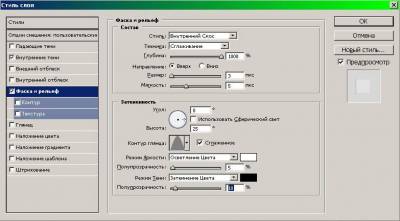
Получится вот такое изображение:

Дублируем второй текстовый слой через меню Слой => Дублировать
слой. Затем идите в меню Слой => Эффекты слоя => Очистить эффекты. Теперь
опять идите в меню Слой => Эффекты слоя => Настройки смешивания. В
открывшемся окне используйте следующие параметры:
Опции
смешивания.
Режим смешивания: Норма.
Матовость: 100%.
Заполнить полупрозрачность: 0%.
Удаление фонового цвета: нет.
Выставить галочки у: Смешивать внутренние эффекты как
группу; Смешивать скреплённые слои как группу; Слой прозрачных форм. 
Падающие
тени.
Режим смеси: Умножение;
Цвет: я использовал 49050F – он лучше подходил к данному примеру;
Мутноватость: 85%;
Снять галочку "Использовать
сферический свет”;
Угол: -50 градусов;
Расстояние: 5 пикселей;
Разброс: 0%;
Размер: 15 пикселей.
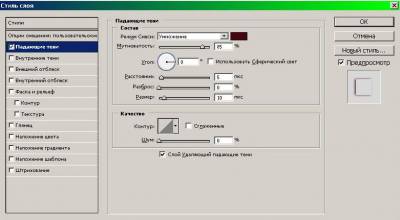
Внутренние
тени.
Режим смеси: Линейный свет;
Цвет: белый;
Полупрозрачность: 20%;
Снять галочку "Использовать
сферический свет”;
Угол: -90 градусов;
Расстояние: 1 пиксель;
Уменьшение: 0%;
Размер: 0 пикселей;
Контур: Rounded
Steps;
Выставьте галочку "Сглаживание”. 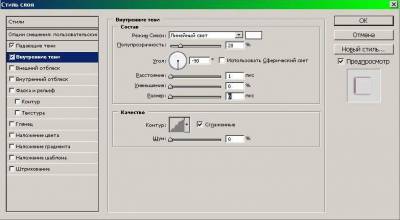
Фаска и
Рельеф.
Стиль: Внутренний скос;
Техника: сглаживание;
Глубина: 80%;
Направление: вверх;
Размер: 15 пикселей;
Мягкость: 0 пикселей;
Снять галочку "Убрать сферический свет”;
Угол: 0 градусов;
Высота: 40 градусов;
Выставьте галочку "Сглаживание”;
Режим яркости: Светлее;
Цвет: Белый;
Полупрозрачность: 15%;
Режим тени: Затемнение
цвета;
Цвет: чёрный;
Полупрозрачность: 10%. 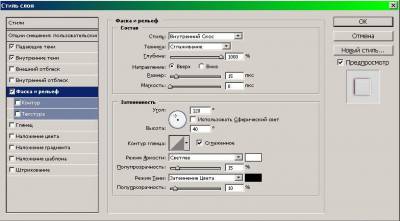
Штрихование:
Размер: 1 пиксель;
Положение: снаружи;
Режим смеси: Перекрытие;
Полупрозрачность: 25%;
Заливка: Цвет;
Цвет: E35931.
Жмите ОК.
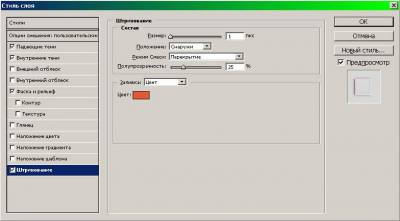
Вот что в итоге получилось: 
|